As pastas nas listas são uma forma eficiente de agrupar e gerir os seus conteúdos, como agrupar itens de inventário ou funcionários por departamento. Quando já não precisar de uma pasta, pode eliminá-la da sua lista.
Eliminar uma pasta numa lista de experiência Moderna
Importante: Quando elimina uma pasta, esta elimina a pasta e todos os ficheiros ou subpatas que esta contém. Antes de a eliminar, considere mover ou arquivar os conteúdos da pasta. Poderá recuperar uma pasta e os respetivos conteúdos a partir da Reciclagem.
-
Abra a lista e selecione a pasta que pretende eliminar.
Nota: O seu ecrã é diferente deste e está a utilizar o SharePoint no Microsoft 365 ou SharePoint Server 2019 ? O seu administrador poderá ter SharePoint experiência clássica definida na biblioteca de documentos. Se for o caso, consulte Eliminar uma pasta numa lista de experiência clássica do SharePoint.
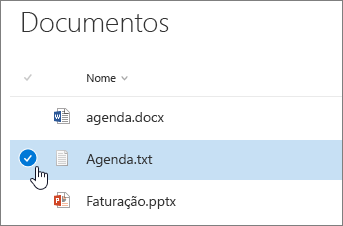
-
Para eliminar múltiplas pastas, repita este passo. Pode eliminar todos os itens que quiser.
-
Clique em Eliminar

-
Na caixa de diálogo Eliminar, clique em Eliminar para remover a pasta.
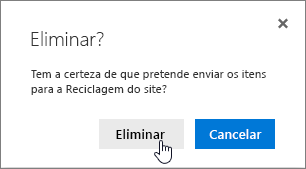
-
Verá a caixa de estado apresentada na parte superior da lista a dizer que o item foi eliminado.
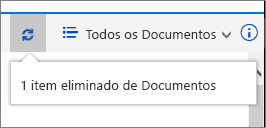
Eliminar uma pasta numa lista de experiência clássica
Importante: Quando elimina uma pasta, esta elimina a pasta e todos os ficheiros ou subpatas que esta contém. Antes de a eliminar, considere mover ou arquivar os conteúdos da pasta. Poderá recuperar uma pasta e os respetivos conteúdos a partir da Reciclagem.
No modo Clássico não existe Barra de Ligações Superior.
-
Abra a lista e selecione a pasta que pretende eliminar.
-
Selecione uma ou mais pastas que pretende eliminar ao pairar o rato sobre a pasta e, em seguida, ao clicar na caixa de verificação.
-
Clique com o botão direito do rato num ícone de pasta e, em seguida, clique em Eliminar.
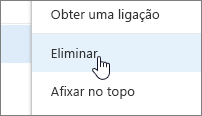
-
Na caixa de diálogo de confirmação Eliminar, clique em OK.
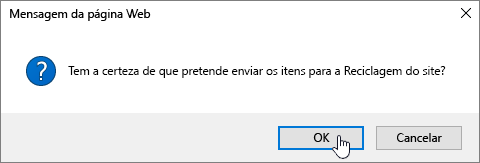
Eliminar uma pasta numa lista de SharePoint 2016 ou SharePoint 2013 pasta
Importante: Quando elimina uma pasta, esta elimina a pasta e todos os ficheiros ou subpatas que esta contém. Antes de a eliminar, considere mover ou arquivar os conteúdos da pasta. Poderá recuperar uma pasta e os respetivos conteúdos a partir da Reciclagem.
-
Navegue para o SharePoint site que contém a lista para a qual pretende eliminar a pasta.
-
Clique no nome da lista na Iniciação Rápida ou clique em Definições

Nota: Os estruturadores podem modificar significativamente o aspeto ou a navegação de um site. Se não conseguir localizar uma opção, como um comando, botão ou ligação, contacte o seu administrador.
-
Clique nas reticem (...) na linha que pretende eliminar e clique em Eliminarou Eliminar Item. Se não vir a caixa de diálogo Eliminar ou Eliminar Item, clique nas reticções (...) na caixa de diálogo e, em seguida, clique em Eliminar.
-
Na caixa de diálogo de confirmação, clique em OK ou eliminar.
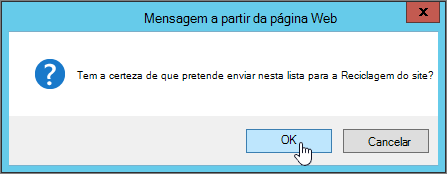
Eliminar uma pasta numa lista de SharePoint 2010 Pastas
Importante: Quando elimina uma pasta, esta elimina a pasta e todos os ficheiros ou subpatas que esta contém. Antes de a eliminar, considere mover ou arquivar os conteúdos da pasta. Poderá recuperar uma pasta e os respetivos conteúdos a partir da Reciclagem.
-
Navegue para o site que contém SharePoint biblioteca ou lista de ficheiros para a qual pretende eliminar a pasta.
-
Clique no nome da biblioteca ou lista na Iniciação Rápida ou clique em Ações do Site,clique em Ver Todo o Conteúdo dos Sitee, em seguida, na secção de bibliotecas ou listas adequadas, clique no nome da biblioteca ou lista.
Nota: Os estruturadores podem modificar significativamente o aspeto ou a navegação de um site. Se não conseguir localizar uma opção, como um comando, botão ou ligação, contacte o seu administrador.
-
Selecione a pasta que pretende eliminar ao pairar sobre a coluna de seleção e, em seguida, clicando na caixa de verificação.
-
No separador do separador, na secção Ferramentas de Lista, no separador Itens, no grupo Gerir, clique em Eliminar Item.
Outros tópicos de interesse
Criar uma pasta numa biblioteca de documentos do SharePoint
Deixe-nos um comentário
Este artigo foi útil? Faltam conteúdos? Se foi útil, informe-nos no final desta página. Caso não tenha sido útil, informe-nos relativamente ao que considerou confuso ou em falta. Inclua a sua versão do SharePoint, SO e browser. Utilizaremos o seu feedback para verificar novamente os factos, adicionar informações e atualizar este artigo.










